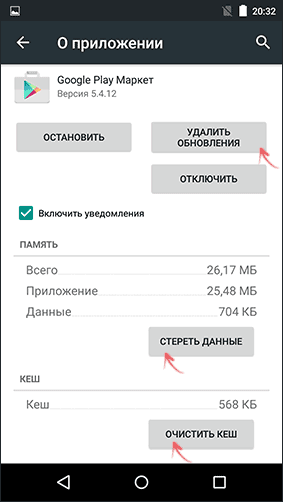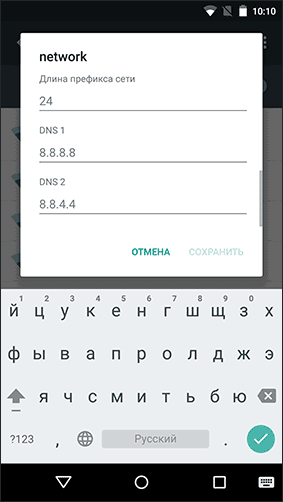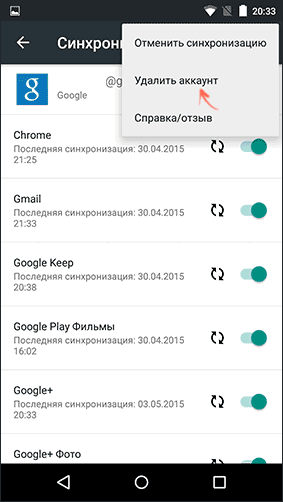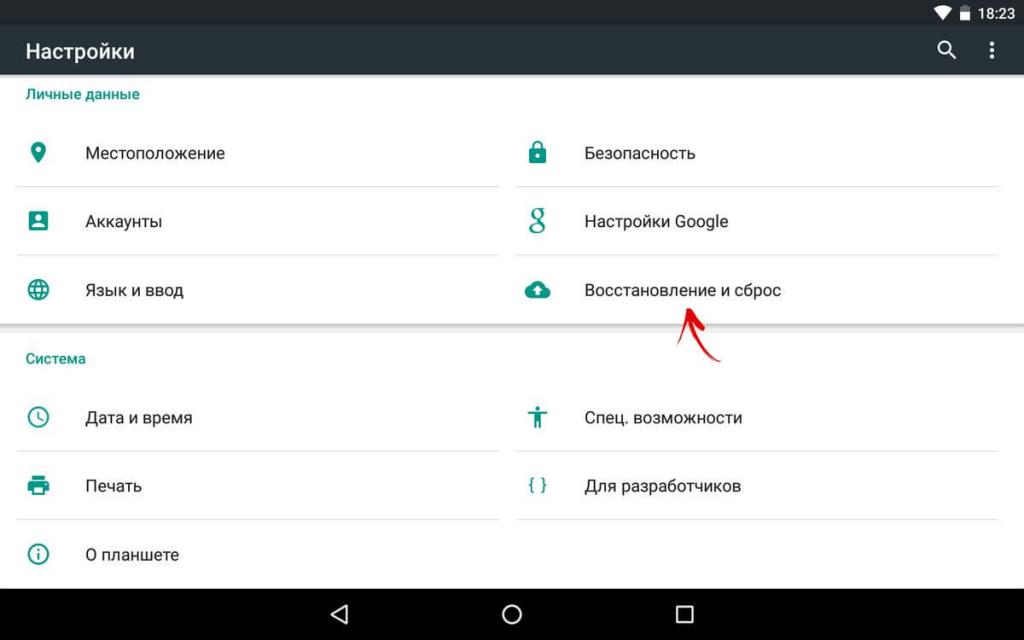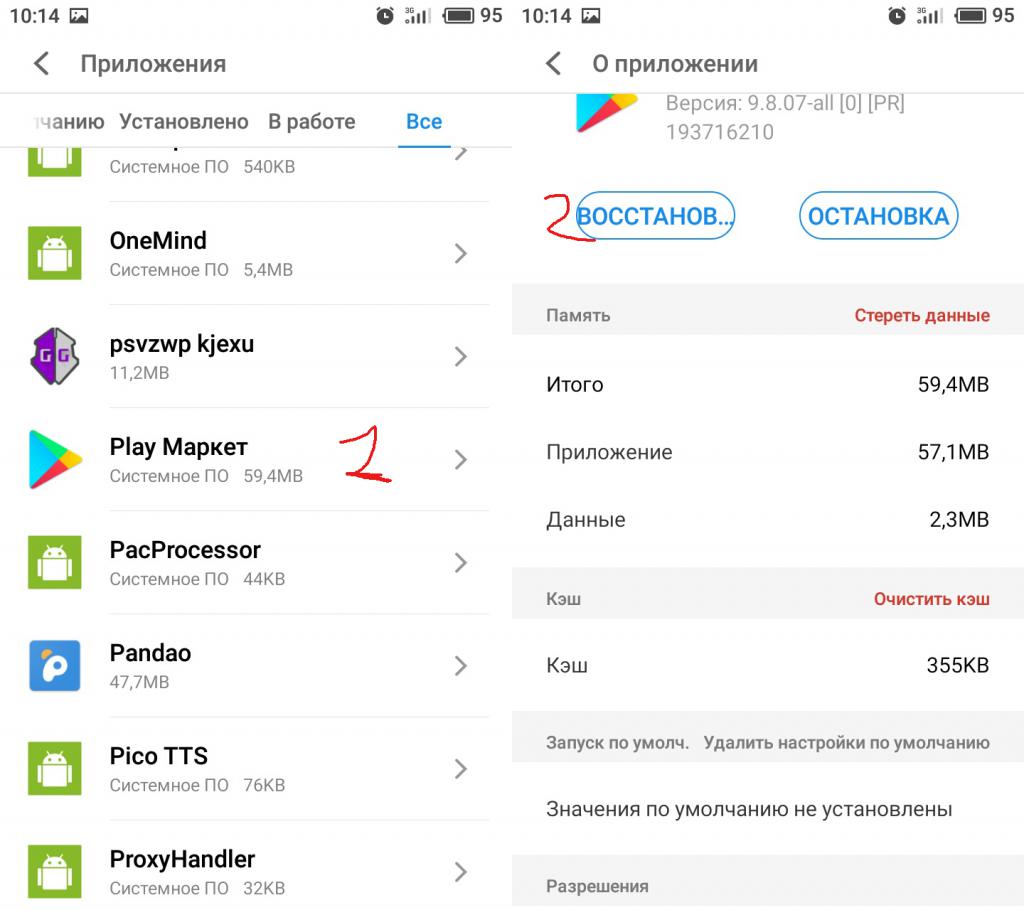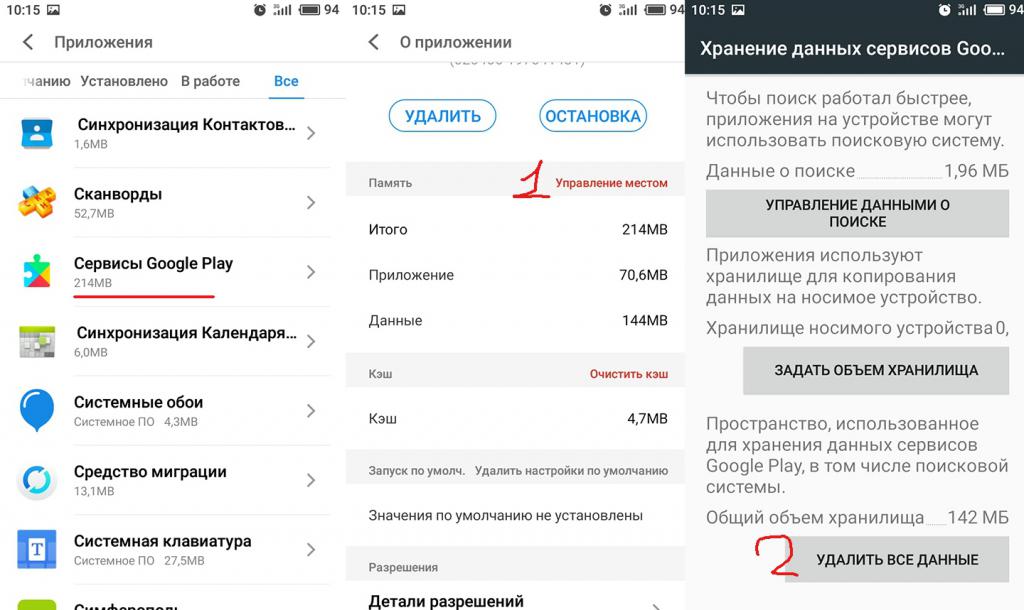Если при обновлении или скачивании Android приложения в Play Маркет вы получаете сообщение «Не удалось загрузить приложение из-за ошибки 495» (или аналогичное), то ниже описаны способы решения этой проблемы, один из которых непременно должен сработать.
Отмечу, что в некоторых случаях эта ошибка может быть вызвана проблемами на стороне вашего Интернет-провайдера или даже у самого Google — обычно такие проблемы временные и решаются без ваших активных действий. И, например, если по мобильной сети у вас все работает, а по Wi-Fi вы видите ошибку 495 (при этом раньше все работало), или ошибка возникает только в вашей беспроводной сети, возможно, дело как раз в этом.
Как исправить ошибку 495 при загрузке приложения Android
Сразу перейдем к способам исправления ошибки «не удалось загрузить приложение», их не очень-то много. Описывать способы я буду в том порядке, который, на мой взгляд является предпочтительным для исправления ошибки 495 (первые действия с большей вероятностью помогут и в меньшей степени влияют на параметры Android).
Очистка кэша и обновлений Play Маркет, Диспетчера загрузки
Первый из способов описан почти во всех источниках, которые вы могли найти, прежде чем попасть сюда — это очистка кэша Google Play Маркет. Если вы этого еще не сделали, то следует попробовать его в качестве первого шага.
Для очистки кэша и данных Play Market, зайдите в Настройки — Приложения — Все, и найдите указанное приложение в списке, нажмите по нему.
С помощью кнопок «Очистить кэш» и «Стереть данные» очистите данные магазина. И после этого попробуйте скачать приложение снова. Возможно, ошибка исчезнет. В случае повторения ошибки — снова вернитесь к приложению Play Market и нажмите кнопку «Удалить обновления», после чего попробуйте использовать его снова.
Если и предыдущий пункт не помог, проделайте те же операции по очистке для приложения «Диспетчер загрузки» (кроме удаления обновлений).
Примечание: встречаются рекомендации производить указанные действия в ином порядке для исправления ошибки 495 — отключить Интернет, сначала очистить кэш и данные для Диспетчера загрузок, потом, не подключаясь к сети — для Play Маркет.
Изменения параметров DNS
Следующий шаг — попробовать изменить параметры DNS вашей сети (для подключения по Wi-Fi). Для этого:
- Будучи подключенными к беспроводной сети, зайдите в Настройки — Wi-Fi.
- Нажмите и удерживайте имя сети, потом выберите пункт «Изменить сеть».
- Отметьте пункт «Расширенные настройки» и в пункте «Настройки IP» вместо DHCP поставьте «Пользовательские».
- В полях DNS 1 и DNS 2 введите 8.8.8.8 и 8.8.4.4 соответственно. Остальные параметры изменять не следует, сохраните настройки.
- На всякий случай, отключитесь и снова подключитесь к Wi-Fi.
Готово, проверьте, проявляет ли себя ошибка «Не удается загрузить приложение».
Удаление и повторное создание аккаунта Google
Не стоит использовать этот способ, если ошибка появляется только при определенных условиях, использовании одной конкретной сети или в тех случаях, когда вы не помните своих данных аккаунта Google. Но иногда он может помочь.
Для того, чтобы удалить аккаунт Google с Android устройства, вы должны быть подключены к Интернету, затем:
- Зайдите в Настройки — Аккаунты и в списке аккаунтов нажмите по Google.
- В меню выберите пункт «Удалить аккаунт».
После удаления, там же, через меню Аккаунты заново создайте свой аккаунт Google и вновь попробуйте загрузку приложения.
Кажется, описал все возможные варианты (можно еще попробовать перезагрузить телефон или планшет, но сомнительно, что это поможет) и надеюсь, они помогут в решении проблемы, если только она не вызвана какими-то внешними факторами (о которых я писал в начале инструкции).
Ошибка 495 Google Play. Причины возникновения и способы устранения
Очень часто пользователи смартфонов с ОС «Андроид» при попытке установить какое-либо приложение или игру из магазина «Гугл», сталкиваются с такой проблемой, как: «Ошибка 495 – приложение не может быть установлено». Причины, почему возникает данная ошибка, могут быть разные, начиная с банального сбоя в работе операционной системы и заканчивая проблемами с самим приложением «Гугл Плей». В сегодняшнем материале подробно опишем наиболее популярные причины возникновения данной ошибки, а также поделимся способами устранения этой неисправности. Начнем!
Сбой в работе ОС «Андроид»
Итак, первая причина, почему может появляться ошибка 495 (сбой в работе операционной системы Android). Такое часто случается, так что особо удивляться не нужно. Однако стоит помнить, что сбой может иметь разную степень последствий и не всегда данную проблему можно исправить легко. В данном случае, существует целых три разных способа.
Первый, он же самый простой, – выполнить перезагрузку смартфона. Сделать это можно через специальный пункт в меню питания, которое вызывается зажатием кнопки включения. Также можно просто выключить устройство полностью, оставить его в таком состоянии на 1-2 минуты, после чего включить.
Второй способ пригодится в том случае, если первый и все последующие ниже в статье не помогут – сброс настроек смартфона до заводского состояния. Порой сбой ОС может наносить серьезные повреждения системным файлам, которые, в свою очередь, связаны с работой «Гугл Плей». Помочь в такой ситуации и все исправить поможет сброс настроек. Сделать его можно через настройки устройства в меню «Резервные копии и сброс». На некоторых аппаратах данный пункт меню может называться иначе.
Ну и третий способ, как устранить ошибку 495 в случае сбоя ОС – полностью перепрошить смартфон. Да, такая потребность также может быть вызвана, если ни один из методов не помогает. На разных устройствах, перепрошивка делается абсолютно по-разному, так что универсальной инструкции тут нет. Чтобы перепрошить смартфон нужно посетить специализированные форумы и сайты в интернете, посвященные конкретной модели телефона. Там же, как правило, находится файл прошивки и есть все необходимые и подробные инструкции, как что делать.
Проблемы с Google Play
Вторая по распространению причина, почему появляется ошибка 495 в «Плей Маркете» – сбой самого приложения Google Play. Такое тоже бывает, особенно после обновления версии «Маркета», так что удивляться также не нужно.
Исправить проблему в данном случае достаточно легко. Вот краткая инструкция, что нужно делать:
- Открываем настройки смартфона и находим пункт меню «Приложения». Нажимаем на него.
- В меню «Приложения», нужно перейти на вкладку «Все приложения», найти там установленный Google Play и нажать на него.
- В открывшемся окне будут две кнопки – «Очистить кеш» и «Удалить данные». Необходимо нажать на каждую из них по очереди.
- После того как очистка будет выполнена, достаточно перезагрузить смартфон и все: можно вновь пользоваться магазином приложений.
Если же очистка не помогла, то, возможно, сбой «Плей Маркета» мог быть вызван из-за недавнего обновления приложения, поэтому их нужно будет удалить. Сделать это достаточно легко. Нужно выполнить все вышеописанные шаги, только вместо очистки, следует нажать на кнопку в самом верху «Восстановить прежнюю версию». На некоторых устройствах кнопка может называться «Удалить обновления». После нажатия подтверждаем действие, дожидаемся окончания процедуры удаления, после чего перезагружаем смартфон и пользуемся.
Ошибка в работе сервисов «Гугл»
Следующая причина появления ошибки 495 (сбой в работе сервисов «Гугл Плей»). Сервисы от «Гугл», как правило, собирают информацию о работе своих приложений и хранят все необходимые данные о них у себя в кеше. Сбой в работе сервисов может быть вызван по разным причинам, например, из-за того же сбоя в работе ОС. Как результат – «Плей Маркет» начинает работать некорректно, часто вылетает, появляются различные ошибки и т. д.
Исправить проблему можно следующим образом:
- Заходим в настройки устройства, находим пункт меню «Приложения» и нажимаем на него.
- В данном меню переключаем вкладку на «Все приложения» и находим в списке «Сервисы Google Play». Заходим.
- В открывшемся окне первым делом нужно нажать на кнопку «Очистить кеш».
- Далее необходимо нажать на кнопку «Управление местом». Откроется еще одно окно.
- В данном окне, в самом низу будет кнопка «Удалить все данные», которую необходимо нажать и подтвердить действие.
- После очистки перезагружаем смартфон и пользуемся «Плей Маркетом».
Ошибка в синхронизации аккаунта Google
Ну и последняя причина возникновения ошибки 495 — сбой в работе или синхронизации привязанного к смартфону аккаунта Google. Собственно, никто толком не знает, по каким причинам наблюдается сбой в работе аккаунта, но то, что он случается, это факт.
Исправляется проблема достаточно просто – нужно переподключить аккаунт заново. Чтобы это сделать, необходимо перейти в настройки телефона и там зайти в пункт меню «Аккаунты». В открывшемся окне нажимаем на «Привязанный аккаунт «Гугл» – откроется новое окно. В этом окне либо в самом низу, либо вверху будут три вертикальные точки. После нажатия на них появится кнопка «Удалить аккаунт». Нажимаем на нее, подтверждаем действие, перезагружаем телефон и выполняем привязку аккаунта.